“No se han podido abrir las siguientes imágenes de disco: Recurso ocupado”. Si estás leyendo estas líneas es muy probable que tu Mac te haya mostrado una ventana con este aviso al intentar abrir un archivo .dmg para instalar una aplicación recién descargada de Internet.
El principal motivo por el que aparece este mensaje de error es porque algo ha ido mal durante la descarga del archivo. Es por ello que lo primero que deberías hacer en caso de encontrarte con él es borrar el archivo descargado e iniciar de nuevo la descarga desde la web oficial del software.

Si después de descargar por segunda vez el problema continúa, es posible que el motivo del fallo sea otro y en las siguientes líneas encontrarás una método que suele poner fin a este molesto problema de “Recurso ocupado”.
Solución: No se han podido abrir las siguientes imágenes de disco: Recurso ocupado
Como decía, si después volver a descargar el archivo de instalación del software el problema continúa, hay otra opción que generalmente pone fin a este problema y es abrir el archivo .dmg desde la Utilidad de discos.
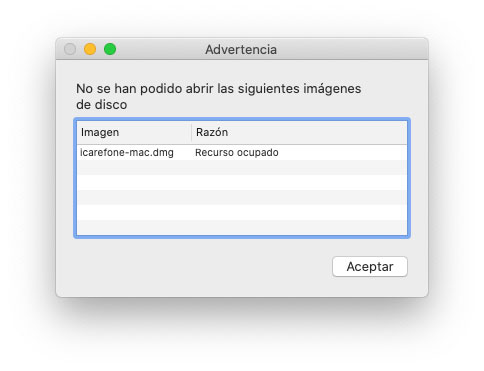
Para hacer esto debes seguir estos pasos:
- Abre la aplicación Utilidad de discos desde la carpeta Aplicaciones – Utilidades de cualquier Mac (también puedes buscarla desde Spotlight).
- Pincha sobre Archivo en la parte superior de la pantalla y elige la opción Abrir imagen de discos.
- En la nueva ventana que aparecerá selecciona el archivo .dmg que necesitas abrir (lo más habitual es que se encuentre en la carpeta Descargas) y te está dando el error de Recurso ocupado.
- Pincha sobre Abrir.
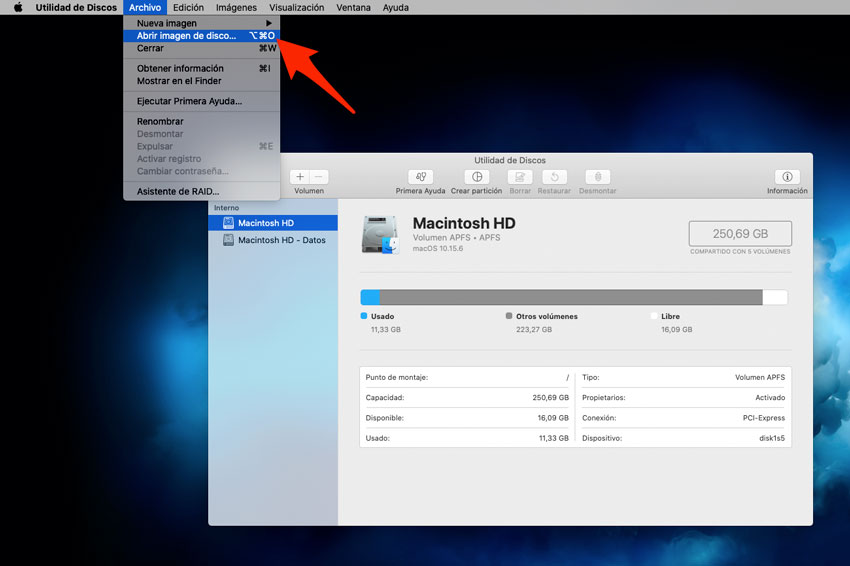
Si todo ha ido bien, ahora la unidad se debería haber cargado y tendrías que poder acceder al instalador o al propio paquete de la aplicación desde el escritorio o desde el Finder.
Llegado a este punto ya podrás instalar la aplicación con normalidad. Es decir, arrastrando el archivo a la carpeta Aplicaciones o, en algunos casos, haciendo doble click y siguiendo el asistente de instalación.
El mensaje «No se han podido abrir las siguientes imágenes de disco: Recurso ocupado» no es muy habitual, pero sin duda se trata de algo muy molesto y que que puede aparecer en cualquier momento. Por eso creo que conocer este pequeño «truco» te puede venir muy bien para saber cómo responder en caso de verte en la situación. Una solución muy rápida y que te permitirá seguir adelante con tu trabajo en tiempo récord.

Encontré una solución más sencilla: hacer click sobre el dmg presionando CTRL, y luego pinchar «abrir». El mac hará una verificación y abrirá la imagen.
Me sigue diciendo lo mismo 🙁
A mi me ocurre los mismo no consigo abrir y hacer la instalación.
como lo corregiste?
Les comparto una solución, en mi caso tengo instalado CleanMyMac, hay un recurso que analiza el archivo y por eso dice que está en uso. La solución fue abrir el monitor de actividad, en el apartado memoria buscan CleanMyMac Health Monitor, dan doble click, en la ventana que se abre le dan salir, forzar salida y proceden a abrir el archivo. Ya abrirá sin problema.
LOS AMOOOOO <3
Batallando con tutoriales en Yt, CUANDO LA MAYORIA DIRIGIA A ESTE BLOG JAJA.
Es mejor leer tantito, gracias artistas piratas!!!